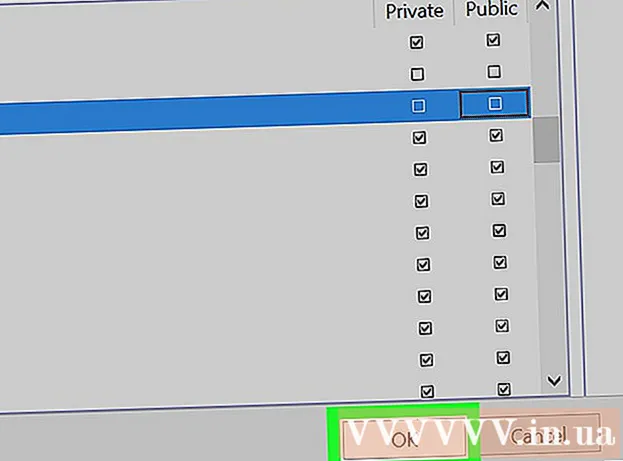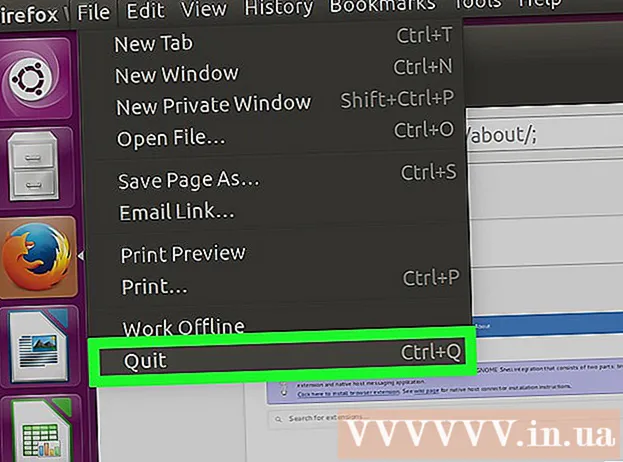Autor:
Charles Brown
Data E Krijimit:
8 Shkurt 2021
Datën E Azhurnimit:
28 Qershor 2024

Përmbajtje
- Të shkelësh
- Metoda 1 e 5: Lidhja e një tableti Android me një kabllo (PC)
- Metoda 2 e 5: Lidhja e një tableti Android me një kabëll (Mac)
- Metoda 3 e 5: Lidhja e një tableti Android përmes WiFi (PC ose Mac)
- Metoda 4 e 5: Lidhja e një iPad me një kabllo (PC ose Mac)
- Metoda 5 e 5: Lidhja e një iPad përmes Bluetooth (macOS)
Ky artikull do t'ju mësojë se si të lidhni një tablet iPad ose Android me një kompjuter Windows ose MacOS.
Të shkelësh
Metoda 1 e 5: Lidhja e një tableti Android me një kabllo (PC)
 Lidhni tabletin me kompjuterin me një kabllo USB. Përdorni kabllon e karikimit që ka ardhur me tabletën tuaj ose një kabllo tjetër që është e përputhshme. Një njoftim do të shfaqet në tabletë.
Lidhni tabletin me kompjuterin me një kabllo USB. Përdorni kabllon e karikimit që ka ardhur me tabletën tuaj ose një kabllo tjetër që është e përputhshme. Një njoftim do të shfaqet në tabletë. - Nëse tableti juaj përmban drejtues dhe / ose softuer, ju lutemi instaloni para se të vazhdoni.
- Zakonisht nuk është e nevojshme të instaloni drejtues të veçantë për të lidhur Android me Windows.
 Trokitni lehtë mbi njoftimin në tabletë. Do të shfaqet një listë e opsioneve të lidhjes.
Trokitni lehtë mbi njoftimin në tabletë. Do të shfaqet një listë e opsioneve të lidhjes. 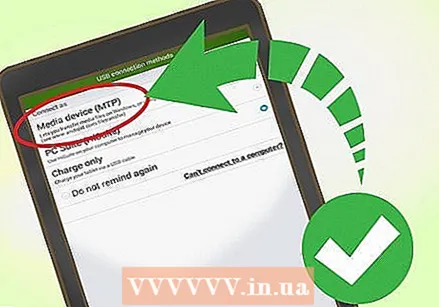 Shtypni Pajisja mediatike. Kjo bën të mundur shkëmbimin e skedarëve midis kompjuterit tuaj dhe tabletës.
Shtypni Pajisja mediatike. Kjo bën të mundur shkëmbimin e skedarëve midis kompjuterit tuaj dhe tabletës.  Shtypni Fito+E ne kompjuter. Kjo do të hapë File Explorer.
Shtypni Fito+E ne kompjuter. Kjo do të hapë File Explorer.  Klikoni në kolonën e majtë Ky kompjuter. Një listë e disqeve dhe pajisjeve të lidhura me kompjuterin tuaj duhet të shfaqet në panelin kryesor.
Klikoni në kolonën e majtë Ky kompjuter. Një listë e disqeve dhe pajisjeve të lidhura me kompjuterin tuaj duhet të shfaqet në panelin kryesor. 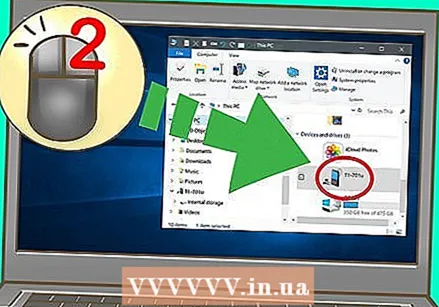 Klikoni dy herë në tabletin tuaj. Kjo do të shfaqë skedarët në tabletin tuaj. Tani mund të tërhiqni dhe lëshoni skedarë në dhe nga tableti juaj siç do të bënit me çdo disk tjetër.
Klikoni dy herë në tabletin tuaj. Kjo do të shfaqë skedarët në tabletin tuaj. Tani mund të tërhiqni dhe lëshoni skedarë në dhe nga tableti juaj siç do të bënit me çdo disk tjetër.
Metoda 2 e 5: Lidhja e një tableti Android me një kabëll (Mac)
 Instaloni Android File Transfer në Mac tuaj. Ju duhet ky aplikacion falas për të kërkuar dhe parë skedarët tuaj Mac në Android tuaj. Kjo është ajo që duhet të bëni për ta shkarkuar:
Instaloni Android File Transfer në Mac tuaj. Ju duhet ky aplikacion falas për të kërkuar dhe parë skedarët tuaj Mac në Android tuaj. Kjo është ajo që duhet të bëni për ta shkarkuar: - Shko te "https://www.android.com/filetransfer" në një shfletues.
- Klikoni në "SHKARKO TANI" për të shkarkuar skedarin.
- Hapni "androidfiletransfer.dmg" (skedari që sapo keni shkarkuar).
- Tërhiqni "Android File Transfer" në dosjen "Applications".
- Ndiqni udhëzimet në ekran për të përfunduar instalimin.
 Lidhni tabletin me kompjuterin me një kabllo USB. Përdorni kabllon e karikimit që ka ardhur me tabletin tuaj ose zgjidhni një kabllo tjetër që është e përputhshme.
Lidhni tabletin me kompjuterin me një kabllo USB. Përdorni kabllon e karikimit që ka ardhur me tabletin tuaj ose zgjidhni një kabllo tjetër që është e përputhshme.  Hapni "Transferimin e Skedarëve Android" në Mac tuaj. Kjo është në dosjen "Aplikimet".
Hapni "Transferimin e Skedarëve Android" në Mac tuaj. Kjo është në dosjen "Aplikimet".  Trokitni lehtë mbi njoftimin në tabletë. Do të shfaqet një listë e opsioneve të lidhjes.
Trokitni lehtë mbi njoftimin në tabletë. Do të shfaqet një listë e opsioneve të lidhjes.  Shtypni Pajisja mediatike. Kjo ju lejon të shkëmbeni skedarë midis kompjuterit tuaj dhe tabletës.
Shtypni Pajisja mediatike. Kjo ju lejon të shkëmbeni skedarë midis kompjuterit tuaj dhe tabletës.
Metoda 3 e 5: Lidhja e një tableti Android përmes WiFi (PC ose Mac)
 Instaloni SHAREit në PC ose Mac. Ky është një aplikacion falas që ju lejon të lidhni Androidin tuaj me çdo kompjuter përmes një lidhje WiFi. Ju e bëni këtë si më poshtë:
Instaloni SHAREit në PC ose Mac. Ky është një aplikacion falas që ju lejon të lidhni Androidin tuaj me çdo kompjuter përmes një lidhje WiFi. Ju e bëni këtë si më poshtë: - Shko te "http://www.ushareit.com/" në një shfletues.
- Klikoni në lidhjen e shkarkimit për sistemin tuaj operativ për të shkarkuar aplikacionin.
- Klikoni dy herë në skedarin që keni shkarkuar ("uShareIt_official.dmg" për Mac ose "SHAREit-KCWEB.exe" për Windows).
- Ndiqni udhëzimet në ekran për të instaluar aplikacionin.
 Hapni Dyqanin e Luaj
Hapni Dyqanin e Luaj  Lloji Shperndaje në shiritin e kërkimit. Do të shfaqet një listë e rezultateve.
Lloji Shperndaje në shiritin e kërkimit. Do të shfaqet një listë e rezultateve. 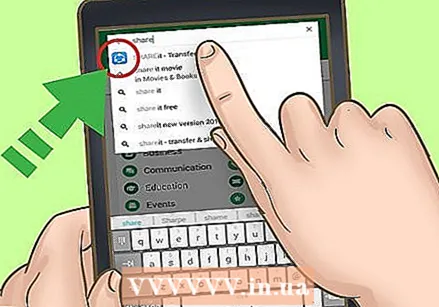 Shtypni SHAREit - Transfero & Ndaje. Ky aplikacion ka një ikonë blu me 3 pika dhe vija të lakuara.
Shtypni SHAREit - Transfero & Ndaje. Ky aplikacion ka një ikonë blu me 3 pika dhe vija të lakuara.  Shtypni për të instaluar. Kjo do të instalojë aplikacionin në Android tuaj.
Shtypni për të instaluar. Kjo do të instalojë aplikacionin në Android tuaj.  Hapni SHAREit në kompjuterin tuaj. Kjo është e vendosur në seksionin "Të gjitha aplikacionet" të menusë Start të Windows dhe në dosjen "Aplikime" në macOS.
Hapni SHAREit në kompjuterin tuaj. Kjo është e vendosur në seksionin "Të gjitha aplikacionet" të menusë Start të Windows dhe në dosjen "Aplikime" në macOS.  Hapni SHAREit në tabletin tuaj. Kjo ikonë blu dhe e bardhë (e njëjtë me Play Store) është në dosjen e aplikacioneve tuaja.
Hapni SHAREit në tabletin tuaj. Kjo ikonë blu dhe e bardhë (e njëjtë me Play Store) është në dosjen e aplikacioneve tuaja.  Shtypni Marrë në tabletë. Kjo është në krye të ekranit.
Shtypni Marrë në tabletë. Kjo është në krye të ekranit.  Shtypni Lidhni PC-në në Android. Tani mund të përdorni SHAREit në kompjuterin tuaj për të kërkuar skedarët në tabletë.
Shtypni Lidhni PC-në në Android. Tani mund të përdorni SHAREit në kompjuterin tuaj për të kërkuar skedarët në tabletë.
Metoda 4 e 5: Lidhja e një iPad me një kabllo (PC ose Mac)
 Instaloni iTunes. Nëse jeni duke përdorur një Mac, iTunes do të instalohet tashmë.
Instaloni iTunes. Nëse jeni duke përdorur një Mac, iTunes do të instalohet tashmë. - Nëse po përdorni Windows dhe nuk e keni të instaluar iTunes ende, mund ta shkarkoni falas në https://www.apple.com/itunes/download.
 Lidhni iPad me kompjuterin me kabllon USB. Përdorni kabllon që ka ardhur me iPad tuaj ose përdorni një kabllo tjetër që është e përputhshme. Ky veprim duhet të fillojë automatikisht iTunes dhe një mesazh popup duhet të shfaqet në iPad.
Lidhni iPad me kompjuterin me kabllon USB. Përdorni kabllon që ka ardhur me iPad tuaj ose përdorni një kabllo tjetër që është e përputhshme. Ky veprim duhet të fillojë automatikisht iTunes dhe një mesazh popup duhet të shfaqet në iPad. - Nëse iTunes nuk fillon automatikisht, klikoni në shënimin e muzikës në Dock (macOS) ose klikoni iTunes në seksionin "Të gjitha aplikacionet" të menusë Start (Windows).
 Shtypni Besim në iPad. Kjo i jep iPad leje për të komunikuar me kompjuterin.
Shtypni Besim në iPad. Kjo i jep iPad leje për të komunikuar me kompjuterin. - Ju gjithashtu mund të duhet të klikoni "Vazhdo" në kompjuterin tuaj.
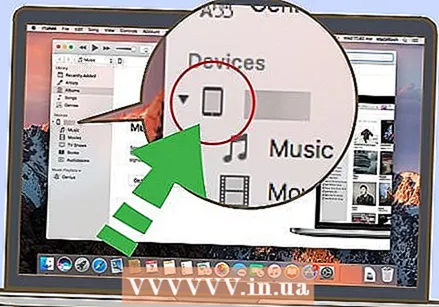 Klikoni në butonin iPad në iTunes. Kjo është një ikonë e vogël që i ngjan një iPhone ose iPad. Nearshtë afër këndit të sipërm të majtë të iTunes. IPad juaj tani është i lidhur me kompjuterin tuaj.
Klikoni në butonin iPad në iTunes. Kjo është një ikonë e vogël që i ngjan një iPhone ose iPad. Nearshtë afër këndit të sipërm të majtë të iTunes. IPad juaj tani është i lidhur me kompjuterin tuaj.
Metoda 5 e 5: Lidhja e një iPad përmes Bluetooth (macOS)
 Aktivizoni Bluetooth në iPad tuaj. Kjo metodë funksionon vetëm nëse jeni duke përdorur një Mac.
Aktivizoni Bluetooth në iPad tuaj. Kjo metodë funksionon vetëm nëse jeni duke përdorur një Mac. - Hapni "Cilësimet" e iPad tuaj
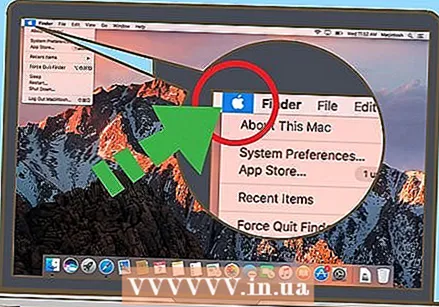 Klikoni mbi të
Klikoni mbi të  klikoni mbi Preferencat e sistemit.
klikoni mbi Preferencat e sistemit. 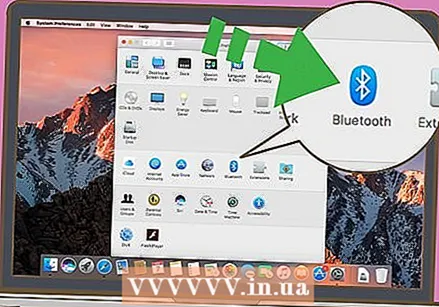 klikoni mbi Bluetooth.
klikoni mbi Bluetooth. klikoni mbi Aktivizo Bluetooth në anën e majtë të dritares. Nëse shihni "Çaktivizo Bluetooth" në vend të kësaj, atëherë Bluetooth është tashmë i aktivizuar dhe emri i iPad duhet të jetë në anën e djathtë të dritares.
klikoni mbi Aktivizo Bluetooth në anën e majtë të dritares. Nëse shihni "Çaktivizo Bluetooth" në vend të kësaj, atëherë Bluetooth është tashmë i aktivizuar dhe emri i iPad duhet të jetë në anën e djathtë të dritares. 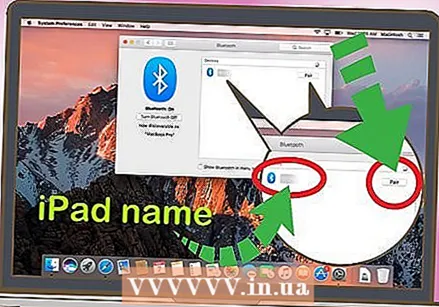 klikoni mbi Çiftimi pranë emrit tuaj iPad në anën e djathtë të dritares.
klikoni mbi Çiftimi pranë emrit tuaj iPad në anën e djathtë të dritares.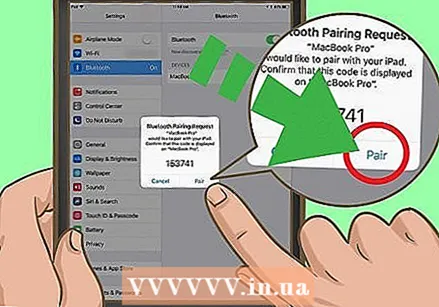 Shtypni Çiftimi në iPad-in tuaj. Kjo do të lidhë tabletën me kompjuterin tuaj.
Shtypni Çiftimi në iPad-in tuaj. Kjo do të lidhë tabletën me kompjuterin tuaj. - Mac-u juaj tani do të shfaqë një kod që duhet të futni në iPad për të përfunduar çiftimin. Nëse është kështu, futni kodin për të lidhur të dy pajisjet.
 klikoni mbi
klikoni mbi  klikoni mbi Kërkoni skedarë në pajisje ... në fund të menusë Bluetooth.
klikoni mbi Kërkoni skedarë në pajisje ... në fund të menusë Bluetooth. Zgjidhni iPad-in tuaj dhe klikoni Shfletoni. Ju mund të përdorni Mac-në tuaj për të kërkuar dhe për të hyrë në skedarët në iPad tuaj.
Zgjidhni iPad-in tuaj dhe klikoni Shfletoni. Ju mund të përdorni Mac-në tuaj për të kërkuar dhe për të hyrë në skedarët në iPad tuaj.
- Hapni "Cilësimet" e iPad tuaj